Rapporten plannen met behulp van abonnementen
Met rapporten voor abonnementen kunt u periodieke e-mails met uw favoriete werkbladen of diagrammen plannen. U kunt uw gewenste filters instellen en een rapport opvragen met de nieuwste gegevens dat op een gepland tijdstip in uw postvak wordt geleverd. U kunt bijvoorbeeld elke ochtend een e-mail ontvangen met nachtelijke orderinformatie. U kunt abonnementen waarvan u eigenaar bent op elk moment bewerken.
Abonnementsrapport geleverd via e-mail

Voor abonnementen gelden dezelfde toegangsregels als voor apps, gegevens en ruimten. Eigenaren en ontvangers worden beperkt op basis van sectietoegang, machtigingen en gebruikersrechten (Professional en Analyzer). Ontvangers ontvangen alleen gegevens waartoe ze toegang hebben.
Een e-mail met een abonnementsrapport bevat:
-
Een PDF- of PowerPoint-bestand van de geabonneerde visualisatie of werkbladen als bijlage. De resolutie van de afbeelding is 300 dpi.
-
Een afbeelding van de visualisatie. Er is geen afbeelding bij een abonnement op werkbladen.
-
Een koppeling naar de app zodat u het oorspronkelijke analysepunt kunt bekijken. Als het abonnement meer dan één werkbladen bevat, wordt het eerste werkblad in de lijst geopend.
-
Een koppeling naar de beheerpagina van uw abonnementen.
Wanneer gebruikt u abonnementen
Abonnementen worden gegenereerd op basis van de planning die u instelt. In de volgende gevallen moet u een abonnement maken:
-
U wilt regelmatig updates over een diagram of maximaal 10 werkbladen.
-
U hoeft niets ingewikkelds in te stellen zoals een waarschuwing.
-
U wilt een export van maximaal 10 werkbladen of een diagram op een planning produceren.
-
Uw ontvangers hebben toegang tot Qlik Cloud.
-
Uw ontvangers willen werkbladen of diagrammen kunnen toevoegen aan PowerPoint-bestanden.
Andere manieren om inzichten op basis van gegevens te delen
Als u meldingen wilt ontvangen wanneer aan bepaalde voorwaarden in uw gegevens is voldaan, raadpleegt u Gegevens bewaken met behulp van waarschuwingen. Waarschuwingen worden geëvalueerd op basis van nieuwe gegevensladingen en worden verzonden op basis van gegevensuitzonderingen. Waarschuwingen kunnen ook getriggerd worden volgens een planning maar u dient nog steeds een voorwaarde of doel te maken om een waarschuwing op te slaan. U kunt Qlik-gebruikers toevoegen aan een waarschuwing.
Als u aanpasbare rapporten wilt genereren op basis van een hele app en deze naar elke ontvanger wilt verzenden, moet u overwegen om de waardevermeerderende functies van Qlik Rapportageservice te gebruiken. Hiertoe behoren:
-
In-app rapportage. Beheer het genereren van rapporten met op taken gebaseerde of on-demand workflows, beschikbaar vanuit uw app. Zie In-app rapportage met Qlik Cloud Analyse voor meer informatie.
-
Rapportage met Qlik Automate. Maak dynamische rapporten met de bouwstenen voor codevrije automatisering. Ga voor meer informatie naar Rapportage uit Qlik Cloud Analyse met Qlik Automate.
-
Direct gebruik van de Qlik Rapportageservice-API. Voor meer informatie raadpleegt u de documentatie over de ontwikkelaarsportal.
Vereisten
Voor abonnementen gelden de volgende voorwaarden:
- Abonnementen moeten worden ingeschakeld door een Qlik Cloud-beheerder. Ga voor meer informatie naar Functies voor rapportage, abonnementen en delen in- en uitschakelen.
-
Er moet een geldig e-mailadres zijn geconfigureerd in Qlik Cloud.
-
U moet leesrechten voor de app hebben waarin u abonnementen aanmaakt.
App-instellingen opgeslagen in abonnementen
De volgende instellingen worden opgeslagen wanneer u een abonnement maakt:
-
Selecties
-
Visualisatie-eigenschappen: lay-out, kleuren, legenda, labels en meer. Zie Visuele verkenning voor meer informatie over het toepassen van deze eigenschappen.
-
JavaScript-opties: talen, thema's, variabelen of apparaattypen
Apparaattype kan auto, touch of desktop zijn. De waarde is afhankelijk van het in-/uitschakelen van de touchscreenmodus in uw Qlik Sense-app. Als de touchscreenmodus is ingeschakeld, zal het apparaattype touch zijn. Anders is het auto of desktop.
Verwerking van selecties
Selecties die zijn opgeslagen in uw abonnement worden berekend op basis van hun huidige waarde op het moment dat het rapport werd gegenereerd. Dit stelt u in staat om op uitdrukking gebaseerde selecties toe te passen voor abonnementen die dynamisch aan de huidige gegevens worden aangepast. U kunt bijvoorbeeld een selectie toepassen met de uitdrukkingszoekopdracht =Year=year(now()) zodat rapporten gegevens altijd op het huidige jaar filteren.
Verwerking van andere instellingen
Andere opgeslagen instellingen worden toegepast telkens wanneer het rapport wordt gegenereerd. Bijvoorbeeld: u maakt een abonnement in een app waarvoor Thema1 wordt gebruikt. De app wordt later gewijzigd in Thema2. Het abonnementsrapport blijft Thema1 gebruiken.
Een abonnement aanmaken
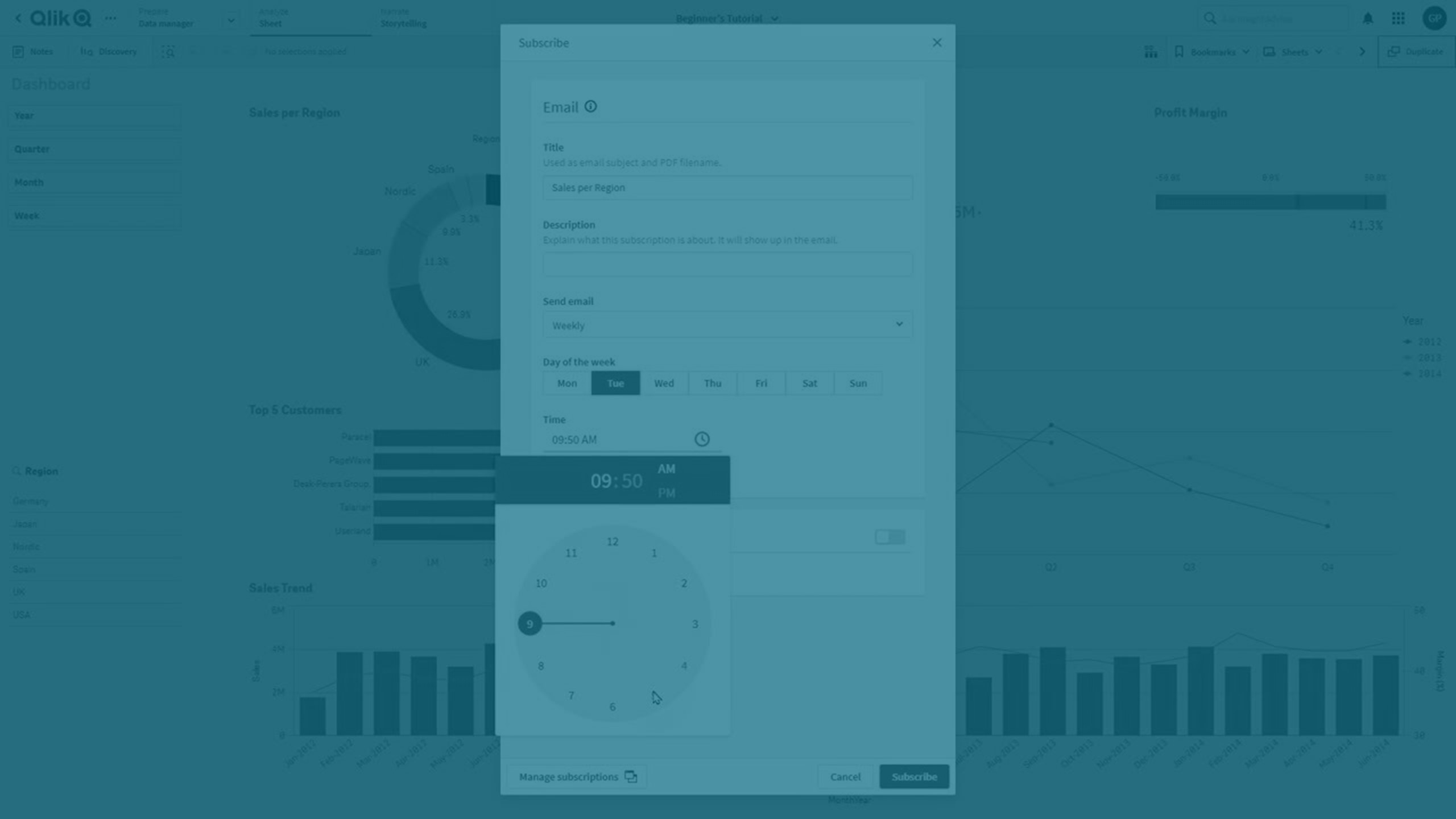
U kunt een abonnement aanmaken op basis van een visualisatie of een werkblad. Als u een abonnement maakt, wordt u hiervan de eigenaar. Als u eigenaar bent van een abonnement, kunt u er ontvangers aan toevoegen. Ga voor meer informatie naar Een abonnement delen. Als u een abonnement op basis van een werkblad maakt, kunt u maximaal 10 werkbladen aan het abonnement toevoegen.
Doe het volgende:
-
Open het werkblad in analysemodus. Voer een van de volgende handelingen uit:
-
Klik met de rechtermuisknop op een visualisatie en selecteer Abonneren.
-
Klik op
in de bovenste balk en selecteer Abonneren op werkblad.
-
-
Titel
Voer een titel in voor het abonnement. Dit wordt gebruikt als onderwerp van de e-mail.
-
Beschrijving
Dit veld is optioneel. Deze verschijnt in de hoofdtekst van de e-mail. Deze sectie kan worden gebruikt om onderscheid te maken tussen abonnementen die vergelijkbaar zijn.
Bijvoorbeeld: Weekly sales - East coast en Weekly Sales - West coast.
-
Indeling
Kies tussen PDF of Microsoft Powerpoint. Als uw rapporten worden gedistribueerd als PowerPoint-bestanden, kunnen ze door uw ontvangers worden bewerkt.
-
Gegevens
Configureer de gegevens die door het abonnement worden gebruikt. Variabelen in het abonnement worden afgehandeld via bladwijzerfuncties. Beheer variabele gegevens met de instelling Variabele status gebruiken, die overeenkomt met de instelling Alle variabele statussen opslaan in Bladwijzers.
Variabele statussen kunnen nog steeds worden opgenomen als Opnemen in bladwijzers is ingesteld voor variabelen door de maker van de app. Ga voor meer informatie naar Variabele statussen opnemen in bladwijzers en rapporten en Bladwijzers maken.
Door het inschakelen van de instelling Variabele status gebruiken, worden variabele waarden opgenomen in de bladwijzer die wordt toegepast bij het genereren van rapporten.
-
Werkbladen
Als u een abonnement op basis van een werkblad maakt, kunt u meer werkbladen aan het abonnement toevoegen. Het maximaal aantal werkbladen bedraagt 10.
U kunt de werkbladen sorteren om te wijzigen in welke volgorde ze in de e-mail worden weergegeven.
-
E-mail verzenden
Kies hoe vaak het abonnement een rapport genereert. De tijd die u instelt, is het tijdstip waarop het genereren van het rapport wordt gestart, niet wanneer het rapport wordt ontvangen:
-
Dagelijks: kies op welk tijdstip het rapport elke dag wordt gegenereerd.
-
Wekelijks: kies op welke dagen van de week het rapport wordt verzonden. U kunt zoveel dagen selecteren als u wilt.
-
Maandelijks: kies welke dagen van de maand het rapport verzonden moet worden. U kunt zoveel dagen selecteren als u wilt.
-
-
Tijd
Kies de tijd van de dag dat het abonnement een rapport verzendt.
Dit is het tijdstip waarop het rapport zal worden toegevoegd aan de wachtrij voor het genereren. Het is niet het tijdstip waarop u het rapport ontvangt. Zie Rapport-e-mails worden niet ontvangen zoals gepland voor meer informatie over tijden voor het genereren van rapporten.
-
Schakel Gebruikers toevoegen aan abonnement in om ontvangers toe te voegen aan het abonnement.
-
Klik op Voorbeeld om een kopie van het rapport als voorbeeld te downloaden. Uw huidige selecties in de app worden toegepast in het voorbeeld.
-
Klik op Abonneren.
Een abonnement delen
U kunt in de volgende gevallen ontvangers toevoegen aan het abonnement:
-
U bent de eigenaar van het abonnement.
-
De werkbladen zijn openbaar.
-
De ontvanger heeft toegang tot de app. Als ontvangers geen toegang hebben, worden ze toegevoegd aan het abonnement, maar zullen ze geen rapporten ontvangen. Zodra ze gemachtigd worden om de app te openen, kunt u het abonnement bewerken de gebruikers toevoegen.
Ontvangers krijgen geen melding als ze worden toegevoegd aan of verwijderd van een abonnement.
Uw abonnementen beheren
Klik op Abonnementen in hetAnalyse-activiteitencentrum om een lijst te bekijken met abonnementen waarvan u de eigenaar bent en van abonnementen waaraan u als ontvanger bent toegevoegd. U kunt de pagina Abonnementen ook openen vanuit het menu Gebruikersprofiel in de rechterbovenhoek van de app.
Sectie Abonnementen van het Analyse-activiteitencentrum

U kunt de abonnementen filteren en sorteren op de pagina Abonnementen. U kunt uw lijst verfijnen op eigenaar (iedereen, u of anderen) of zoeken naar abonnementen van een specifieke gebruiker. De abonnementen in de lijst kunnen worden gesorteerd op tijd laatst verzonden, tijd waarop ze zijn ingepland om te worden verzonden of op alfabetische volgorde van naam.
Klik op een abonnement om meer details te bekijken. Het menu aan de rechterkant van elk abonnement kunt u gebruiken voor verschillende acties:
Als u een abonnement hebt ontvangen, maar hier geen eigenaar van bent, hebt u de volgende opties:
-
Details: bekijk details van het abonnement zoals laatst verzonden, ingepland en aangemaakt. U kunt ook een lijst bekijken van alle werkbladen die deel uitmaken van het abonnement en de werkbladen in de app openen.
-
In app weergeven: open het werkblad of het diagram in de app. Als het abonnement meer dan één werkblad bevat, wordt het eerste werkblad in de lijst geopend.
-
Afmelden: uzelf verwijderen van een abonnement.
Als de eigenaar van het abonnement bent, hebt u de volgende opties:
- Details: bekijk details van het abonnement zoals laatst verzonden, ingepland en aangemaakt. eigenaren kunnen deze sectie ook gebruiken voor het bewerken, verzenden, inschakelen/uitschakelen of verwijderen van het abonnement.
-
Ontvangers: de ontvangerslijst bekijken en bewerken.
-
Bewerken: details of het schema van het abonnement wijzigen.
-
Nu verzenden: verzend het rapport onmiddellijk.
-
In app weergeven: open het werkblad of het diagram in de app. Als het abonnement meer dan één werkblad bevat, wordt het eerste werkblad in de lijst geopend.
-
Inschakelen/uitschakelen: geplande e-mails in- en uitschakelen. U kunt nog steeds een rapport verzenden met behulp van Nu verzenden.
-
Verwijderen: verwijder het abonnement. Dit kan niet ongedaan worden gemaakt.
Hoe tijdzones worden weergegeven voor waarschuwingen en abonnementen met periodieke schema's
De tijd of tijdzone die in de Qlik Cloud-activiteitencentra wordt weergegeven, komt doorgaans overeen met de tijdzone die u hebt ingesteld in uw persoonlijke instellingen. Een uitzondering hierop is het periodieke intervalschema voor waarschuwingen en abonnementen.
Als u naar een waarschuwing of abonnement zoekt op de pagina Details, kunt u de volgende geplande uitvoering zien bij Gepland. De tijd bij Gepland wordt weergegeven in uw lokale tijdzone. Als u uw muisaanwijzer boven de houdt, verschijnt er knopinfo met informatie over hoe vaak het abonnement of de waarschuwing wordt verzonden.
Deze afbeelding laat zien hoe het eruitziet als de maker en de ontvanger in dezelfde tijdzone zitten:
-
De volgende geplande uitvoering is: 3 april 2023 om 2:15 PM.
-
De donkergrijze knopinfo toont hoe vaak een abonnement wordt verzonden: elke week, maandag en woensdag om 2:15 PM.
Een pagina met informatie over het abonnement zoals een ontvanger deze zou zien die in dezelfde tijdzone zit als de maker.

De knopinfo toont echter een als de waarschuwing of het abonnement is gemaakt in een andere tijdzone dan die van de ontvanger. In dit geval wordt het schema getoond in de tijdzone waarin de waarschuwing of het abonnement is gemaakt.
Stel, een gebruiker in Toronto in Canada (GMT-4) maakt een abonnement. Hij of zij voegt een ontvanger toe die in Stockholm in Zweden (GMT+2) woont. Er is een tijdsverschil van 6 uur tussen maker en ontvanger. De Zweedse ontvanger leest de informatiepagina om te kijken hoe vaak hij of zij dit abonnement zal ontvangen. Bij Gepland wordt de tijd in de juiste tijdzone weergegeven: Stockholm, Zweden. Maar als de ontvanger de muisaanwijzer boven de plaatst, toont de knopinfo het volledige abonnementsschema in de Canadese tijdzone:
-
De volgende geplande uitvoertijd is: 13 maart 2023 om 15.30 uur.
-
De donkergrijze knopinfo toont het abonnementsschema, maar in de Canadese tijdzone:
Gemaakt in (GMT -4:00) Amerika/Toronto: elke week, maandag, woensdag, vrijdag 9:30 AM.
Het schema van het abonnement dat is gemaakt in Canada zoals een ontvanger in Zweden het zou zien.

Beperkingen
-
U kunt maximaal 100 abonnementen maken.
-
U kunt maximaal 10 werkbladen toevoegen.
-
Een abonnement kan maximaal 100 ontvangers hebben.
-
Als het genereren van een abonnement drie keer mislukt, wordt het uitgeschakeld.
-
Als de export voor één of meer werkbladen in het abonnement mislukt, wordt het rapport niet gegenereerd. Mogelijke oorzaken:
-
De ontvanger heeft geen toegang tot alle werkbladen in het abonnement.
-
Een werkblad is verwijderd.
-
-
U kunt zich niet abonneren op:
-
Filtervak-objecten
-
Tabbladcontainer-objecten. U kunt zich abonneren op objecten in een tabbladcontainer.
-
Navigatiemenu-objecten
-
Animator-objecten
-
Datumbereikkiezer -objecten
-
Besturingselement variabeleninvoer-objecten
-
Videospeler-objecten
-
Bestaande exemplaren van het verouderde Containerobject Bestaande abonnementen op objecten binnen deze containers worden nog steeds ondersteund.
-
Trellis-container-objecten
- Dynamische diagrammen
- Uitbreidingen en actieknoppen van derden
-
-
Deze capaciteit is een vorm van rapportage in Qlik Cloud Analyse. Een tenant kan in alle vormen van rapportage maximaal 30,000 rapportgerelateerde verzoeken per dag doen.
-
Bij het gebruik van een aangepast lettertype in de app wordt ervan uitgegaan dat u beschikt over de vereiste licentie om dat lettertype te gebruiken in uitvoer van Qlik Sense. Om te verzekeren dat de lettertypen een licentie bevatten, moet u de open-source-lettertypen gebruiken die beschikbaar zijn in Qlik Sense voor het vormgeven van app-inhoud.
Als u beschikt over de vereiste licenties voor een lettertype dat niet beschikbaar is in de standaard Qlik Sense-thema's, raadpleeg dan Thema's maken met aangepaste lettertypen om te leren hoe u het lettertype toevoegt aan een aangepast thema.
-
Als tekens die niet worden ondersteund in het geselecteerde lettertype in app-inhoud worden gebruikt, worden deze tekens omgezet in een lettertype dat wel wordt ondersteund. Dit kan op verschillende manieren worden uitgevoerd als er een aangepast lettertype is gebruikt.
-
Als u een aangepast thema in uw app gebruikt om het lettertypegebruik te definiëren (bijvoorbeeld een lettertypebestand direct toevoegen aan het thema), zijn lettertypen die zijn omgezet in diverse uitvoervormen mogelijk niet dezelfde lettertypen als in uw app.
-
Schaduwen die zijn toegepast op diagramobjecten in de app worden niet getoond in het gegenereerde abonnementsrapport.
-
De maximale uitvoeringstijd voor een abonnement is twee uur.
Houd rekening met de volgende beperkingen die gelden voor het abonneren op app-inhoud. Deze limieten zijn ingeschakeld als u op Abonneren klikt. Als deze limieten worden overschreven, ziet u een foutmelding. Als dit probleem optreedt, dient u contact op te nemen met een gebruiker met de machtiging Kan bewerken in de app.
De specifieke beperkingen worden hieronder vermeld:
-
Maximum aantal velden in de selecties: 125
-
Maximum aantal veldwaarden in de selecties: 150.000 totale veldwaarden in één of meerdere velden
-
Maximum aantal alternatieve states: 125
-
Maximum aantal patches: 100
Patches zijn eigenschappen of stijlen die worden toegepast op de app. Bijvoorbeeld: een tabelkolom sorteren.
-
Maximum aantal variabelen: 1100
-
Maximumaantal werkbladen in het abonnement: 10
-
Maximale afbeeldingsgrootte: 4.000 x 4.000 pixels
-
Minimale afbeeldingsgrootte: 5 x 5 pixels voor diagrammen en 20 x 20 pixels voor werkbladen
Problemen oplossen
Rapport-e-mails worden niet ontvangen zoals gepland
Een rapportabonnement is ingesteld om te starten op een specifiek tijdstip, maar u ontvangt pas uren later een e-mail in uw postvak.
Mogelijke oorzaak
Het tijdstip dat in het abonnement is ingesteld, is het tijdstip waarop het genereren van het rapport wordt gestart, niet het tijdstip waarop het rapport in uw postvak aankomt. De tijd die nodig is om een rapport te genereren, is afhankelijk van verschillende factoren. Met name:
-
Aantal actieve gebruikers van Qlik Cloud
-
Aantal actieve of in de wachtrij geplaatste processen: waarschuwingen, nieuwe gegevensladingen, abonnementen
Voorgestelde actie
Stel uw abonnement in zodat het wordt uitgevoerd buiten de piekuren. Als u en uw ontvangers beginnen te werken om 9.00 uur, laat uw abonnementen dan uitvoeren om 6.00 uur.
